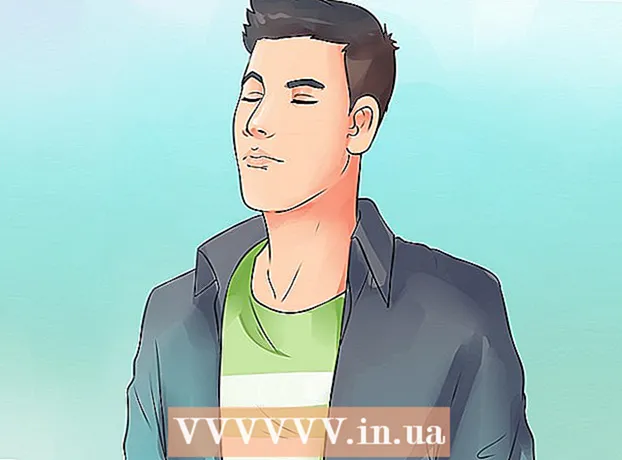Auteur:
Charles Brown
Denlaod Vun Der Kreatioun:
10 Februar 2021
Update Datum:
1 Juli 2024

Inhalt
Dësen Artikel léiert Iech wéi Dir de Windows Defender temporär a 'permanent' ausschalt Windows 10. Och wann Windows Defender an Astellunge kann ausgeschalt ginn bis Dir Äre Computer neu starten, kënnt Dir verhënneren datt Windows Defender sech selwer aktivéiert bis Dir et erlaabt. am Windows Registry Editor. Denkt drun datt de Windows Defender deaktivéieren Äre Computer a Sécherheetsrisiken ausgesat. Zousätzlech benotzt de Registry Editor ausserhalb vun de Parameteren, déi an dësem Artikel uginn, och Äre Computer schueden an zerstéiert.
Ze trëppelen
Method 1 vun 2: Schalt Windows Defender aus
 Open Start
Open Start  Öffnen Astellungen
Öffnen Astellungen  klickt op
klickt op  klickt op Windows Sécherheet. Dës Tab ass uewen lénks vun der Fënster.
klickt op Windows Sécherheet. Dës Tab ass uewen lénks vun der Fënster.  klickt op Schutz géint Virussen & Menacen. Dëst ass déi éischt Optioun ënner der Rubrik "Conservation Areas" uewen op der Säit. Dëst öffnet d'Windows Defender Fënster.
klickt op Schutz géint Virussen & Menacen. Dëst ass déi éischt Optioun ënner der Rubrik "Conservation Areas" uewen op der Säit. Dëst öffnet d'Windows Defender Fënster.  klickt op Virus & Bedrohungsschutz Astellungen. Dës Optioun ass an der Mëtt vun der Säit.
klickt op Virus & Bedrohungsschutz Astellungen. Dës Optioun ass an der Mëtt vun der Säit.  Auszeschalten Echtzäit Scannen vu Windows Defender. Klickt op de bloen "On" Schalter
Auszeschalten Echtzäit Scannen vu Windows Defender. Klickt op de bloen "On" Schalter  Open Start
Open Start  Open Registry Editor. De Registry Editor Programm mécht et méiglech Ännerungen an de Kärfunktiounen vun Ärem Computer ze maachen. Fir dëst opzemaachen musst Dir folgend maachen:
Open Registry Editor. De Registry Editor Programm mécht et méiglech Ännerungen an de Kärfunktiounen vun Ärem Computer ze maachen. Fir dëst opzemaachen musst Dir folgend maachen: - Typ regedit.
- Klickt op déi blo "Regedit" Ikon uewen am Start Menu.
- Klickt op "Jo" wann Dir gefrot gëtt.
 Gitt an den Windows Defender Ordner. Maacht dëst andeems Dir déi néideg Classeuren an der lénker Säit vum Registry Editor erweidert wéi follegt:
Gitt an den Windows Defender Ordner. Maacht dëst andeems Dir déi néideg Classeuren an der lénker Säit vum Registry Editor erweidert wéi follegt: - Expandéiert den Ordner "HKEY_LOCAL_MACHINE" andeems Dir duebel klickt (sprangen dëse Schrëtt wann den Ordner scho erweidert ass).
- Erweidert den "SOFTWARE" Ordner.
- Scroll down an erweidert den Ordner "Politik".
- Erweidert den "Microsoft" Ordner.
- Klickt eemol op den "Windows Defender" Dossier.
 Riets klickt op den Dossier "Windows Defender". En Ausklappmenu sollt optrieden.
Riets klickt op den Dossier "Windows Defender". En Ausklappmenu sollt optrieden. - Wann Är Maus kee richtege Knäppchen huet, klickt op d'Säit vun der Maus amplaz oder benotzt zwee Fanger fir op d'Maus ze klicken.
- Wann Äre Computer e Trackpad anstatt eng Maus huet, benotzt zwee Fanger fir de Trackpad ze drécken oder dréckt riets ënnen um Trackpad.
 Wielt Nei uewen am Dropdown-Menü. Dëst wielt e Pop-out Menu.
Wielt Nei uewen am Dropdown-Menü. Dëst wielt e Pop-out Menu.  klickt op DWORD (32-Bit) Wäert. Dës Optioun ass am Pop-out Menu. Klickt op dëst verursaacht eng blo-wäiss Datei an der "Windows Defender" Fënster op der rietser Säit vun der Säit.
klickt op DWORD (32-Bit) Wäert. Dës Optioun ass am Pop-out Menu. Klickt op dëst verursaacht eng blo-wäiss Datei an der "Windows Defender" Fënster op der rietser Säit vun der Säit.  Gitt "DisableAntiSpyware" als Numm fir d'Datei. Wann d'DWORD Datei erschéngt, musst Dir DisableAntiSpyware typ an dann dréckt ↵ Gitt eran ze drécken.
Gitt "DisableAntiSpyware" als Numm fir d'Datei. Wann d'DWORD Datei erschéngt, musst Dir DisableAntiSpyware typ an dann dréckt ↵ Gitt eran ze drécken.  Öffnen der "DisableAntiSpyware" DWORD Datei. Duebelklick op et fir dëst ze maachen. Eng Pop-up Fënster gëtt ugewisen.
Öffnen der "DisableAntiSpyware" DWORD Datei. Duebelklick op et fir dëst ze maachen. Eng Pop-up Fënster gëtt ugewisen.  Ersetzt d'Figur "Wäertdaten" mat 1. Dëst dréit am Fong den DWORD Wäert un.
Ersetzt d'Figur "Wäertdaten" mat 1. Dëst dréit am Fong den DWORD Wäert un.  klickt op ok ënnen an der Fënster.
klickt op ok ënnen an der Fënster. Restart Äre Computer. Klickt op "Start"
Restart Äre Computer. Klickt op "Start"  Aktivéiert Windows Defender wann néideg. Wann Dir décidéiert datt Dir Windows Defender an Zukunft nach eng Kéier benotze wëllt, maacht Folgendes:
Aktivéiert Windows Defender wann néideg. Wann Dir décidéiert datt Dir Windows Defender an Zukunft nach eng Kéier benotze wëllt, maacht Folgendes: - Zréck op den Windows Defender Ordner am Registry Editor.
- Klickt eemol op den "Windows Defender" Dossier.
- Öffnen de Wäert "DisableAntiSpyware" andeems Dir duebel klickt.
- Ännert d '"Wäertdaten" vun 1 op 0.
- Klickt op "OK" an da fänkt Äre Computer neu.
- Läscht de Wäert "DisableAntiSpyware" wann Dir net wëllt datt et méi spéit erëm verfügbar ass.
Tipps
- Installéiere vun engem Drëtt Partei Antivirus (z. B. McAfee) wäert de Windows Defender net deaktivéieren awer et ass standard inaktiv. Dëst passéiert am Fall wou Äre Sécherheetsprogramm aus irgendege Grënn deaktivéiert ass, fir datt Dir net op eemol aus dem Schutz ausgeet.
Warnungen
- Wärend Dir Methode 1 benotzt fir Windows Defender duerch d'Windows Sécherheetsastellungen auszeschalten, kënnen och aner installéiert Sécherheetsprogrammer ausgeschalt ginn, wéi Anti-Virus oder Firewall Programmer. Dëst ass eng "Feature" vu Microsoft fir Windows Defender aktiv ze halen aus "Sécherheetsgrënn".